UiPath Excel(モダン) テキストを列に分割 アクティビティ
テキストのセル分割を行うアクティビティです。
カンマなどの区切り文字か文字数(固定幅)で区切ります。
アクティビティの使い方
最初に「アクティビティ」、「利用可能」、「アプリの連携」、「Excel」より
「Excel プロセス スコープ」をシーケンスにドロップ、
その中の「実行」に「Excel ファイルを使用」をドロップ、
更にその中の「実行」に「テキストを列に分割」をドロップします。
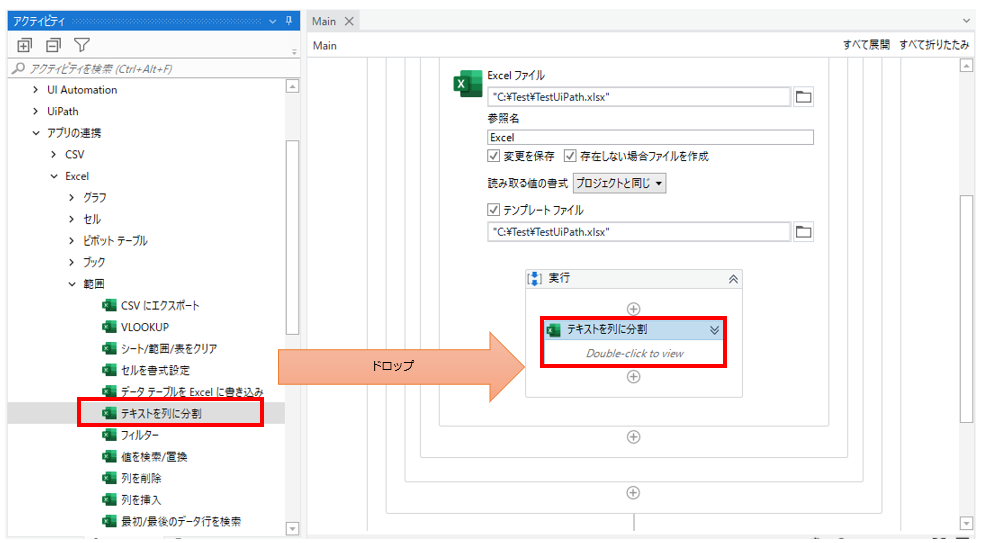
プロパティ
共通
表示名
表示名を設定します。

入力

ソース(元の範囲)
区切る対象のテキストを指定します。
この項目は主にセルを範囲か列で指定します。
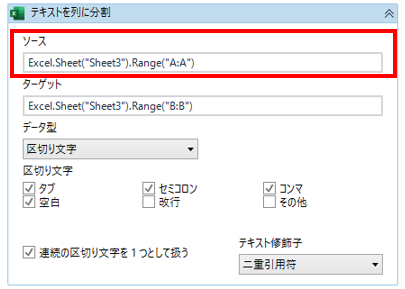
セル範囲の場合、指定はキー入力(カスタム入力)も可能ですが、
ルールが特殊なため+をクリックしてガイドを利用する方が効率的です。
+をクリック後、次の何れかの方法でセル範囲を指定します。
- 一覧から選択
- 「Excel 内で示す」(Excelブックを開いて指定)
- 「カスタム入力」(シート名などを手入力)
一覧から選択
「Excel ファイルを使用」で指定しているブックの中に
対象の一覧が表示されるため、この中から指定しますが、
アクティビティの性質上、ほぼ利用しません。
Excel 内で示す
対象ファイルを開いて任意のセル範囲を指定します。
この方法にはExcelにUiPathのアドインをインストールする必要があります。
(インストールされていない場合、インストールするかの確認が出ます)
そして対象範囲か列を選択してから確認をクリックします。
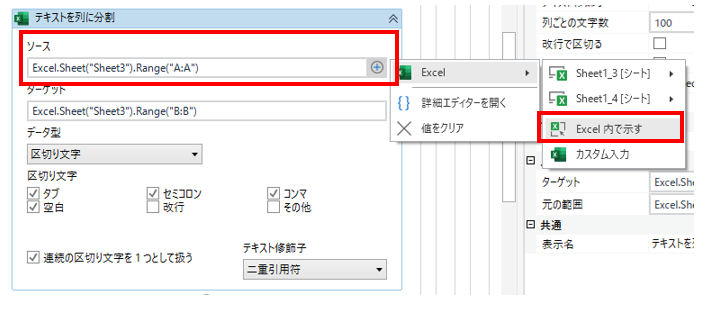
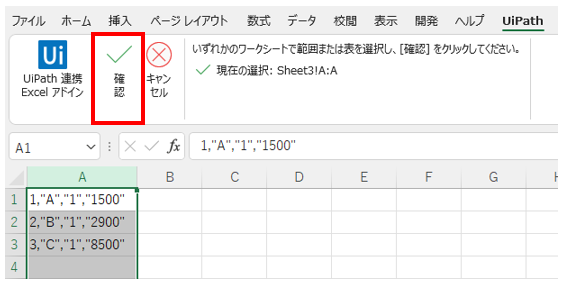
カスタム入力
次のダイアログが表示されるため対象をキー入力で指定します。
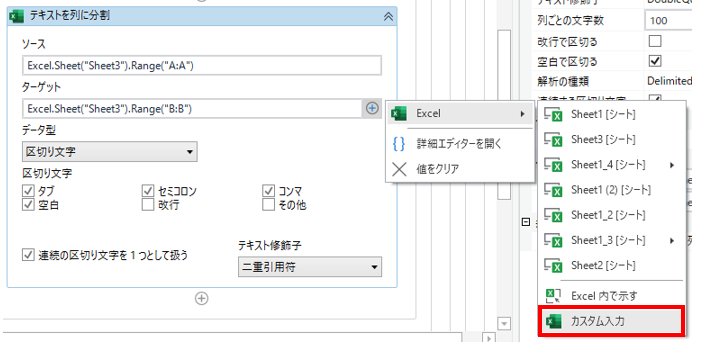
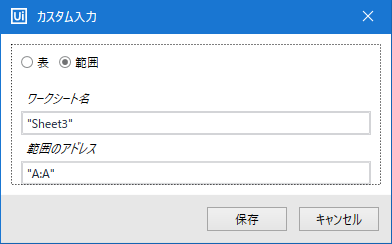
ターゲット
分割したテキストの書き込み先を設定します。
ソースの隣の列などを指定することが多いでしょう。
指定方法はソースと同様です。
オプション
区切る条件について設定します。
区切り文字か文字数(固定幅)かによって必要な項目が異なるため、
表示が分けられているデザイナーパネル上で設定する方が効率的です。
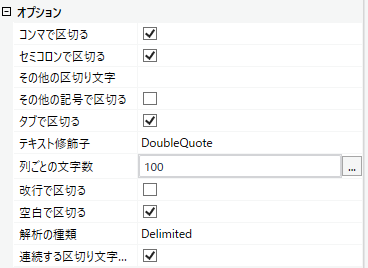
区切り文字の場合
「データ型」に区切り文字を選択した場合、カンマなど特定文字による区切りになります。
次の中から区切り文字を指定します。複数選択すると全てが対象になります。
- タブ
- セミコロン
- コンマ
- 空白
- 改行
- その他(別途、文字を指定)
「連続の区切り文字を1つとして扱う」をチェックすると
区切り文字が複数連なった時、一つのセルにします。
チェックなしでは区切り文字の数だけ分割します。
チェックなしの方をメインで利用すると思われます)
「テキスト修飾子」はデータを囲む文字です。
次の中から選択します。
- 二重引用符(")
- 二重引用符(')
- なし
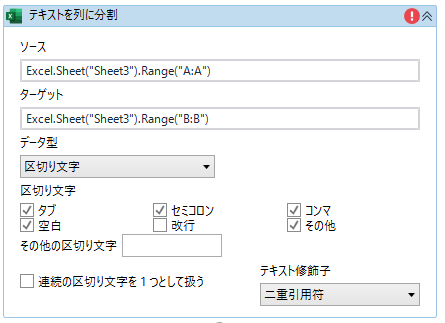
固定幅の場合
「データ型」に固定幅を選択した場合、文字数による区切りになります。
「列ごとの文字数」に区切る文字数を指定します。
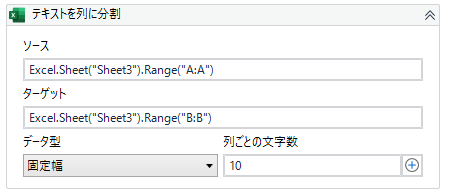
その他
プライベート
UiPathのログに引数や変数の値が表示されるかを指定します。
機密性の高い情報を取り扱う場合にのみチェックする必要があります。

--